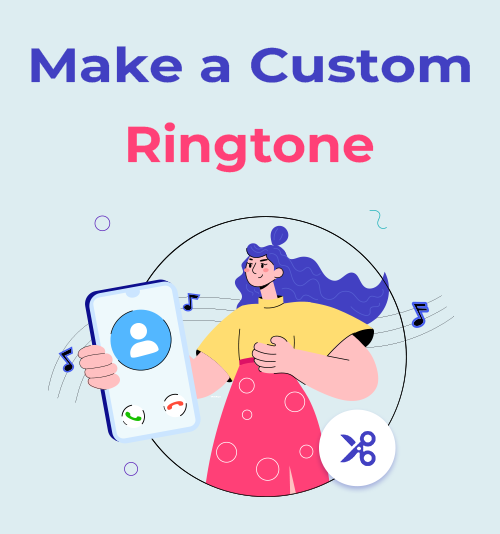
평범한 기본 벨소리는 지루해요. 낯선 사람의 휴대폰이 울릴 때마다 휴대폰을 찾게 만들고, 솔직히 개성이 부족해요. 30초짜리 기타 솔로, 재미있는 영화 대사, 독특한 벨소리 등 어떤 것이든 더 나은 사운드 경험을 누릴 자격이 있어요.
당신이 궁금해 한 적이 있다면 사용자 정의 벨소리 만들기 정말 전문적이고 끊기지 않는 것 같네요. 잘 오셨습니다. 복잡한 유료 소프트웨어나 오래된 iTunes 동기화는 잊어버리세요.
이 가이드는 이 과정을 두 가지 간단한 단계로 나눕니다. 완벽한 오디오 클립을 만드는 것과 특정 휴대폰(Android 또는 iPhone)에서 톤을 설정하는 것입니다. 특정 휴대폰(Android 또는 iPhone)에서 이 모든 과정을 10분 안에 마칠 수 있으며, 한계는 오직 당신의 상상력뿐입니다.
시작하자.
1단계: 사용자 정의 벨소리를 만들기 위한 완벽한 오디오 클립 만들기
휴대폰 설정을 변경하기 전에 먼저 오디오 클립을 준비해야 합니다. 대부분의 사람들이 이 단계를 생략하는데, 이 때문에 맞춤 벨소리가 제대로 작동하지 않는 경우가 많습니다.
올바르게 트리밍해야 하는 이유: 길이 제한 및 파일 형식
5분짜리 노래를 휴대폰에 넣어 벨소리로 사용할 수는 없습니다. 모든 모바일 운영 체제는 메모리를 절약하고 원활한 통화 환경을 보장하기 위해 길이 제한을 두고 있습니다.
● Android: 권장 최대 길이는 30초입니다. 휴대폰은 다음과 같은 표준 형식을 지원할 가능성이 높습니다. MP3 및 AAC.
● iPhone: 최대 40초까지 여유 공간이 있지만 30초가 안전합니다. 이 휴대폰에서는 파일이 M4R 형식(기본적으로 M4A(다른 확장자를 가진 /AAC 파일).
여기서 목표는 선택한 노래나 오디오에서 가장 좋은 30~40초 분량을 추출하는 것입니다. 이때 편집 도구가 필요합니다.
빠르고 무료로 쉽게 벨소리를 만들 수 있는 온라인 도구 사용
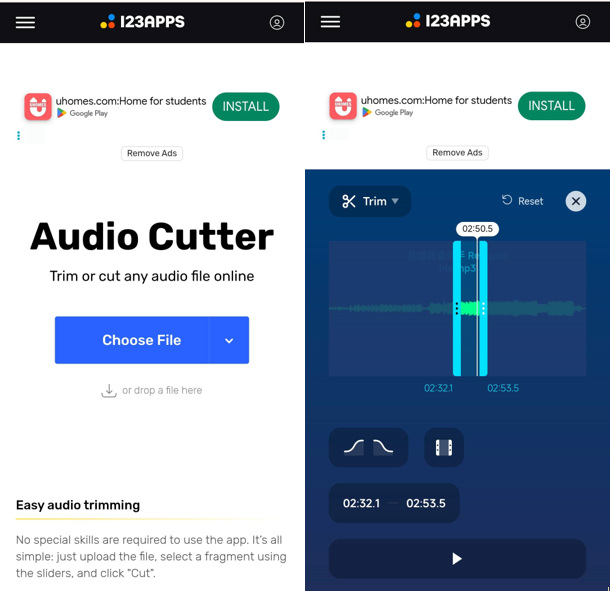
가장 빠르고 쉬운 경험을 위해 소프트웨어 설치를 완전히 건너뛰세요. 무료로 제공되는 신뢰할 수 있는 온라인 오디오 커터 지금 당장 일을 끝내는 가장 좋은 방법입니다.
오디오 파일을 업로드하기만 하면 됩니다.MP3, WAV 등)을 서비스 웹사이트로 직접 전송할 수 있습니다. 인터페이스는 일반적으로 노래의 시각적 파형을 보여줍니다. 시작 및 종료 마커를 드래그하여 30초 클립을 정확하게 선택할 수 있습니다. 다시 들어보면서 원하는 순간을 정확히 포착했는지 확인할 수 있습니다.
도구를 트리밍한 후 출력 형식을 선택할 수 있습니다. MP3 Android용 또는 iPhone용 M4R을 다운로드한 후, 딱 맞는 크기의 파일을 컴퓨터나 휴대폰 파일 시스템에 바로 다운로드하세요. 불필요한 소프트웨어나 번거로움이 없습니다. 변환 속도에 놀라실 겁니다.
전문 사용자를 위한 고급 사용자 지정 벨소리 기능을 위한 데스크톱 도구 사용
전문 오디오 스튜디오에서 직접 만든 것처럼 정말 세련된 벨소리를 원한다면 데스크톱 애플리케이션을 사용하는 것이 좋습니다.
전담 오디오 편집기와 같은 TuneBer 오디오 변환기 기본 온라인 도구에서는 제공되지 않는 기능을 제공합니다.
중요한 점은 시작 부분에 페이드인 효과를, 끝 부분에 페이드아웃 효과를 추가할 수 있다는 것입니다. 정말 획기적인 기능입니다! 오디오가 갑자기 끊기는 현상을 방지하고 클립에 부드럽고 전문적인 볼륨과 감쇠 효과를 더합니다. 맞춤 벨소리를 아마추어처럼 들리지 않고 자연스럽게 만들어 줍니다.
페이드 아웃 외에도 더욱 세밀한 제어가 가능합니다. 속도를 변경하고, 볼륨을 조절하고, 심지어 정말 특별한 효과를 원한다면 오디오를 역순으로 재생할 수도 있습니다.
사용해 볼 준비가 되셨나요? 설치해 보겠습니다. TuneBer 노래를 쉽고 전문적으로 벨소리로 만드는 방법을 배워보세요.
TuneBer
완벽한 사운드를 위해 오디오를 변환, 트리밍 및 병합합니다.
- Windows 11/10/8 용
- Mac OS X 14 이상용
- 안드로이드에 대한
이용 방법 TuneBer 고급 벨소리 제작을 위한 오디오 변환기?
- 실행 파일: 실행 TuneBer 오디오 변환기를 열고 트리머 탭으로 이동하세요. 오디오 파일을 업로드하세요.
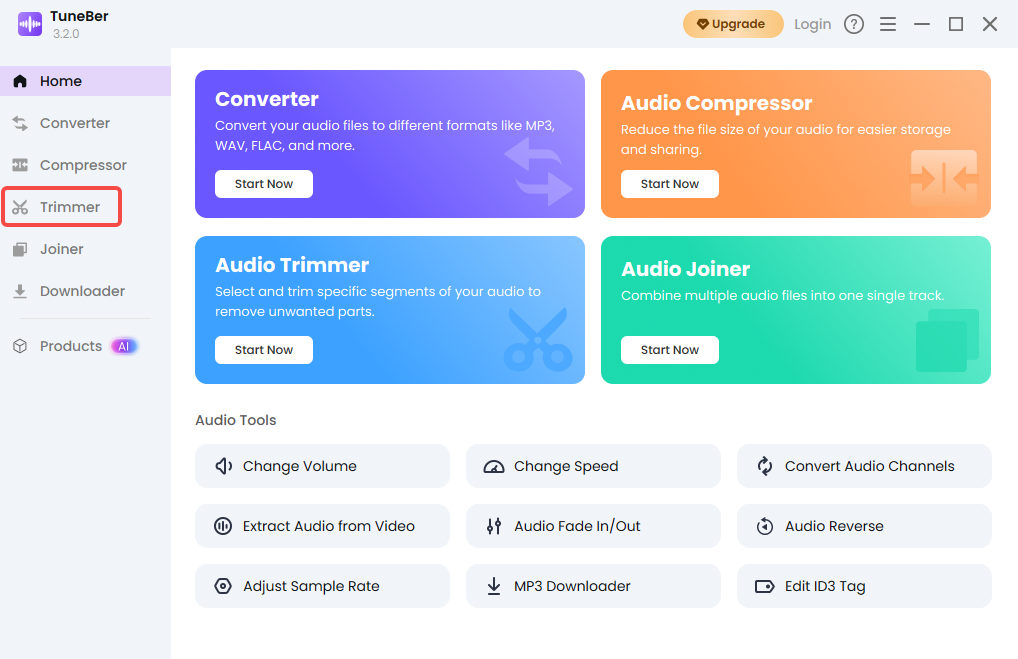
- 편집 및 다듬기: 가위 아이콘을 클릭하여 편집을 시작합니다. 트리밍 핸들을 사용하여 30~40초 분량의 완벽한 영상을 분리합니다. 필요한 경우 페이드 인/아웃 효과를 활성화하여 더욱 세련된 영상을 완성하세요. 필요한 경우 다른 도구를 사용하여 볼륨이나 속도를 조절하세요.
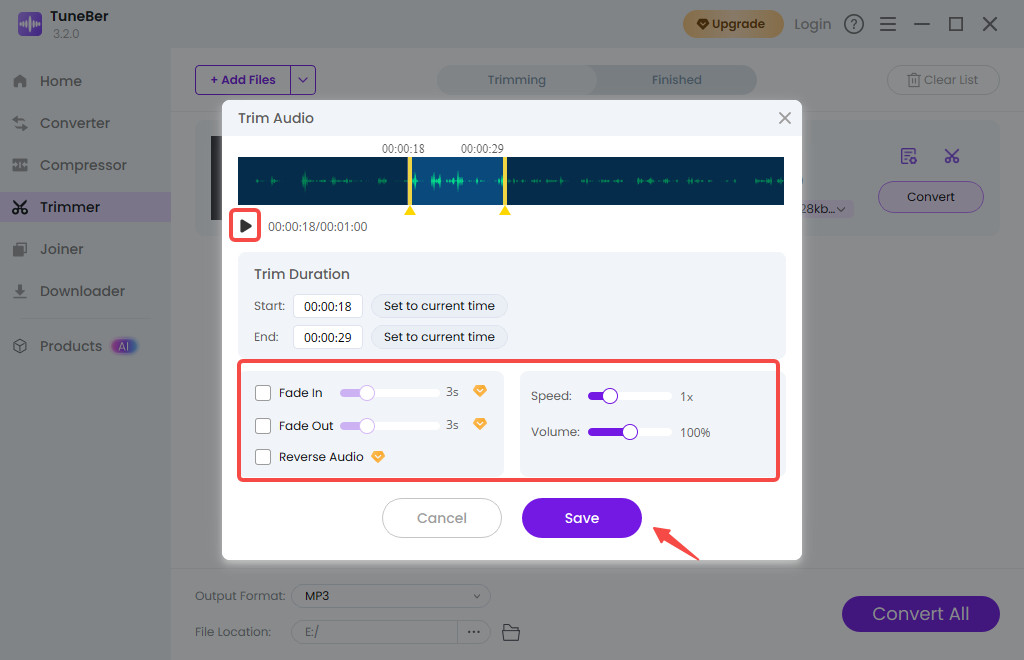
- 미리보기 및 저장: 원하는 부분을 정확하게 캡처했는지 확인하기 위해 트리밍된 오디오를 미리 확인하세요. 마음에 들면 '저장' 버튼을 눌러 변경 사항을 확인하세요.
- 형식 및 내보내기: 이제 출력 형식을 설정하세요. MP3 Android용 또는 iPhone용 M4R로 변환할 수 있습니다. 마지막으로 '모두 변환' 버튼을 클릭하여 완벽하게 제작된 벨소리 파일을 내보냅니다.
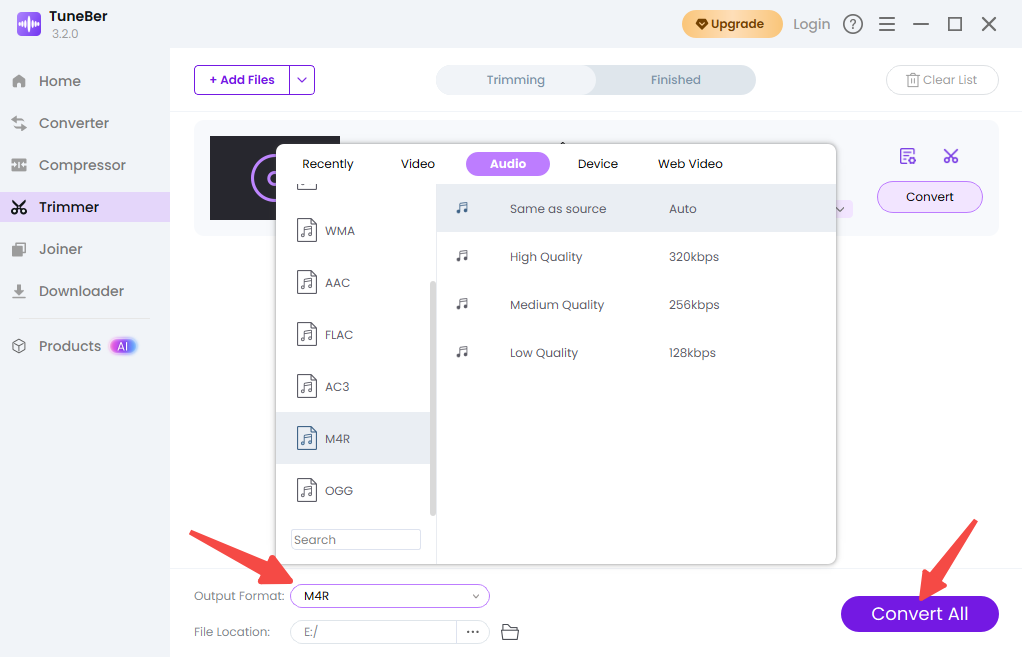
2단계: Android에서 노래를 벨소리로 설정하는 방법(간단한 방법)
안드로이드 기기에서 노래를 설정하는 것은 정말 간단합니다. 안드로이드는 파일 시스템이 개방되어 있기 때문에 파일을 올바른 위치에 넣기만 하면 됩니다. 이렇게 하면 노래를 안드로이드 벨소리로 바로 설정할 수 있습니다.
1. 사용자 지정 벨소리 파일 다운로드 및 이동
- 파일 찾기: 컴퓨터에서 맞춤 클립을 만든 경우, USB를 통해 Android 휴대폰을 연결하세요. 휴대폰에서 온라인 벨소리 제작기를 사용한 경우, 파일은 다운로드 폴더에 있을 가능성이 높습니다.
- 파일 이동: 컴퓨터의 파일 탐색기 또는 휴대폰의 파일 앱을 사용하여 휴대폰의 내부 저장소로 이동합니다. 잘린 파일을 찾으세요. MP3 파일.
- 파일 위치: 사용자 지정 오디오 파일을 '벨소리' 폴더에 직접 복사하거나 이동합니다. '벨소리' 폴더가 바로 보이지 않으면 먼저 미디어 또는 알림 폴더를 확인하세요. 하지만 '벨소리' 폴더가 기본 폴더입니다.
2. Android 설정에서 새 사용자 지정 벨소리 설정
- 설정으로 이동: Android 기기에서 기본 설정 앱을 엽니다.
- 소리 찾기: 소리 및 진동을 탭합니다(정확한 이름은 약간 다를 수 있음, 예: 소리 및 알림 또는 소리 및 터치).
- 벨소리 선택: 전화 벨소리(또는 간단히 벨소리)를 탭합니다.
- 사용자 지정 추가/선택: 목록 상단에 벨소리 추가/내 사운드/온라인 벨소리 선택/로컬 벨소리 선택과 같은 옵션이 표시됩니다. 휴대폰이 벨소리 폴더를 자동으로 검색했다면 사용자 지정 클립이 이미 목록에 표시되어 있을 것입니다! 방금 이동한 파일을 선택하고 확인 또는 저장을 탭하세요.
이제 나만의 새로운 벨소리를 사용할 준비가 되었습니다. 이제 Android에서 타사 앱 없이도 벨소리를 변경할 수 있습니다.
2단계(대안): GarageBand를 사용하여 iPhone에서 사용자 지정 벨소리를 만드는 방법
iPhone 사용자는 조금 더 복잡하지만 완전히 무료인 방법을 사용할 수 있습니다. 바로 Apple 자체 GarageBand 앱을 사용하는 것입니다. 컴퓨터나 iTunes 없이도 iPhone에서 맞춤 벨소리를 성공적으로 만들 수 있는 공식적인 방법입니다.
1. GarageBand로 노래 가져오기
- GarageBand 열기 또는 다운로드: 앱 스토어에서 무료 GarageBand 앱을 다운로드하세요. 앱을 열고 새 프로젝트를 시작하세요(오디오 레코더처럼 어떤 악기든 가능합니다).
- 트랙 뷰로 들어가기: 트랙 뷰 버튼을 탭합니다(일반적으로 왼쪽 상단에 있는 일련의 평행 막대나 벽돌처럼 보입니다).
- 클립 가져오기: 루프 브라우저 아이콘(고리 또는 "O" 모양)을 탭합니다. 나타나는 메뉴에서 파일로 이동하여 사용자 지정 클립을 찾습니다. MP3 or M4A 이전에 저장한 클립입니다. 파일을 길게 터치한 다음 트랙 뷰의 타임라인으로 드래그하세요.
- 미세 조정(필요한 경우): 타임라인에서 오디오 트랙을 탭하세요. 좌우 가장자리를 드래그하여 클립이 40초 미만이 되도록 하세요.
2. 프로젝트를 iPhone 벨소리로 내보내기
- 프로젝트 저장: 왼쪽 상단 모서리에 있는 아래쪽 화살표를 탭하고 '내 노래'를 선택하세요. 이제 프로젝트가 저장되었습니다.
- 벨소리로 공유: 저장된 프로젝트 썸네일을 메뉴가 나타날 때까지 길게 탭하세요. '공유'를 선택한 다음, '벨소리' 옵션(종 모양 아이콘)을 선택하세요.
- 이름 및 내보내기: 벨소리 이름을 지정하고 '내보내기'를 탭하세요. GarageBand가 자동으로 파일을 올바른 M4R 형식으로 변환합니다. 클립이 40초를 넘으면 앱에서 경고 메시지를 표시하고 길이를 줄여줍니다. 유용한 안전 장치입니다!
- 톤 설정: 내보내기가 성공적으로 완료되면 '사운드 사용...'을 탭하고 '표준 벨소리'를 선택하여 기본값으로 지정하거나 '표준 텍스트 톤' 또는 '연락처에 지정...'을 선택합니다.
무료 Apple 도구를 사용하여 휴대폰 설정에 완벽하게 저장되는 사용자 지정 벨소리를 만드는 데 성공했습니다.
사용자 정의 벨소리로 개인화 수준을 높이세요
맞춤 벨소리 만드는 법을 성공적으로 익혔지만, 여기서 멈추지 마세요! 맞춤 설정의 진정한 힘은 다양한 사람과 알림에 맞춰 각기 다른 벨소리를 지정하는 데 있습니다.
특정 연락처에 대해 고유한 톤 설정
화면을 보지 않고도 누가 전화하는지 정확히 알 수 있다고 생각해 보세요. 연락처별 벨소리가 바로 그런 역할을 합니다. 상사에게는 진지하고 전문적인 벨소리를, 절친에게는 재미있는 오디오 클립을, 연인에게는 특별한 노래를 설정해 보세요.
– iPhone: 연락처 앱으로 이동하여 해당 사람의 이름을 탭하고 모서리에 있는 '편집'을 탭한 후 '벨소리' 필드를 탭합니다. 새로 지정한 벨소리가 목록 상단에 표시됩니다.
– Android: 연락처 앱을 열고 연락처를 선택한 후 점 세 개(옵션 더보기)를 탭하고 '벨소리 설정'을 선택하세요. 방금 만든 맞춤 클립을 포함하여 전체 목록에서 벨소리를 선택할 수 있습니다.
알림음을 잊지 마세요!
30초 벨소리에 사용했던 것과 동일한 방법으로 문자 메시지나 앱 알림에 사용할 5초짜리 짧은 벨소리를 만들 수도 있습니다. 재미있는 딩, 부, 쉬 소리를 업로드하고 TuneBer 오디오 변환기, 휴대폰의 알림 폴더에 저장하거나(Android의 경우) 문자 알림음으로 선택하세요(iPhone의 경우). 기기에 고유한 개인화 기능을 추가하여 사용자 경험을 한층 더 향상시켜 줍니다.
TuneBer
완벽한 사운드를 위해 오디오를 변환, 트리밍 및 병합합니다.
- Windows 11/10/8 용
- Mac OS X 14 이상용
- 안드로이드에 대한
자주 묻는 질문 (FAQ)
사용자 정의 벨소리를 만들 때 저작권이 있는 노래를 사용하는 것은 합법인가요?
개인 용도로 맞춤 벨소리를 제작하는 경우, 대부분의 지역에서 공정 사용 또는 개인 복제법에 따라 허용되는 것으로 간주됩니다. 핵심은 개인 사용이며, 클립을 판매하거나 배포할 수 없습니다. 개인 맞춤 벨소리를 제작하려면 사용하는 노래가 합법적으로 소유(구매 또는 스트리밍)되었는지 항상 확인하세요.
iPhone에서 40초가 넘는 사용자 지정 벨소리를 설정할 수 있나요?
아니요. iPhone 운영 체제는 최대 40초 길이의 M4R 파일을 인식하도록 하드코딩되어 있습니다. 더 긴 파일을 동기화하거나 내보내려고 하면 휴대폰이나 GarageBand 앱이 자동으로 해당 파일을 최대 허용 길이로 잘라냅니다. 최상의 품질을 보장하려면 오디오 세그먼트를 제어할 수 있도록 항상 직접 트리밍해야 합니다.
안드로이드에서 벨소리를 변경하려면 앱을 구매해야 하나요?
절대 아닙니다. 안드로이드에서 벨소리를 변경하기 위해 앱을 구매할 필요는 없습니다. 안드로이드 운영 체제는 다음과 같은 오디오 파일 추가 및 선택을 완벽하게 지원합니다. MP3기기 저장소에서 s를 가져옵니다. 필요한 도구는 다음과 같습니다. TuneBer 트리밍과 변환을 위한 오디오 변환기와 휴대폰에 내장된 파일 및 설정 앱.
새로 만든 사용자 지정 벨소리가 iPhone 설정에 표시되지 않는 이유는 무엇인가요?
사용자 지정 벨소리가 나타나지 않는 경우, 일반적으로 다음 세 가지 이유 중 하나입니다. 1) 파일 길이가 40초를 넘습니다(GarageBand에서 다시 내보내기). 2) 파일 확장자가 올바르지 않습니다(M4R이어야 함). 3) GarageBand에서 최종 벨소리로 내보내기 단계를 완료하지 않았거나, Finder/음악 앱을 통해 파일을 제대로 동기화하지 않았습니다(컴퓨터를 사용하는 경우).
아이폰 벨소리를 바꾸는 방법은?
1. iPhone의 설정 앱을 엽니다. 2. 아래로 스크롤하여 사운드 및 햅틱(이전 모델의 경우 사운드)을 탭합니다. 3. 소리 및 진동 패턴 섹션에서 벨소리를 탭합니다. 4. 사용자 정의 벨소리는 목록의 맨 위에 나타나며, 일반적으로 벨소리 또는 이와 유사한 섹션 제목 아래에 표시됩니다. 5. 사용자 지정 벨소리 이름을 탭하여 선택하세요. 옆에 체크 표시가 나타납니다. 6. '뒤로'를 탭하여 선택 사항을 저장합니다. 이제 iPhone에서 모든 수신 전화에 대해 사용자 지정 사운드가 재생됩니다(연락처에 특정 벨소리를 지정하지 않은 경우).
안드로이드에서 벨소리를 바꾸는 방법은?
1. Android 설정 앱을 엽니다. 2. 소리 및 진동(또는 소리 및 알림, 소리 및 터치와 같은 유사한 것)을 탭합니다. 3. 아래로 스크롤하여 전화 벨소리를 선택합니다(고급 옵션 아래에 있을 수 있음). 4. 기본 시스템 벨소리 목록이 표시됩니다. 상단이나 하단으로 스크롤하여 '벨소리 추가', '내 소리' 또는 (+) 더하기 아이콘과 같은 옵션을 찾으세요. 5. 이 옵션을 탭하면 휴대폰의 파일 선택기가 열립니다. 6. 목록에서 사용자 지정 오디오 파일을 선택합니다(벨소리 폴더로 이동해야 할 수도 있습니다). 7. 선택한 후 저장 또는 완료(모델에 따라 다름)를 탭합니다. 새로 사용자 지정한 사운드가 기본 벨소리가 되었습니다.